Untuk menghindari rintangan dan retakan sistem, perlu untuk melacak ruang disk. Sistem Anda mungkin cenderung melambat dan tidak berfungsi dengan baik saat ruang disk terisi penuh. Juga baik untuk mengaturnya tepat waktu saat menginstal aplikasi atau paket penting.
Jika Anda mencari cara untuk menemukan ruang disk di sistem Linux Mint 21 Anda, ikuti panduan artikel ini.
Cara Menemukan Ruang Disk di Linux Mint 21
Ada beberapa cara untuk mencari ruang disk pada sistem Linux Mint 21, yaitu sebagai berikut:
-
- Temukan Ruang Disk Melalui Command-Line
- Temukan Ruang Disk Melalui Antarmuka Grafis
Metode 1: Temukan Ruang Disk Melalui Antarmuka Baris Perintah
Dalam pendekatan baris perintah, kami memiliki lebih banyak opsi untuk mendapatkan ruang disk di layar. Beberapa cara termudah dan paling berguna adalah seperti yang disebutkan:
-
- Menggunakan Perintah df
- Menggunakan du Command
- Menggunakan Perintah debu
1: Temukan Ruang Disk Menggunakan Perintah df
Itu bebas disk ( df ) perintah digunakan untuk menampilkan ruang kosong dan ruang yang tersedia. Jalankan perintah dengan '-h' tandai untuk menampilkan hasil dalam format yang dapat dibaca manusia:
$ df -h
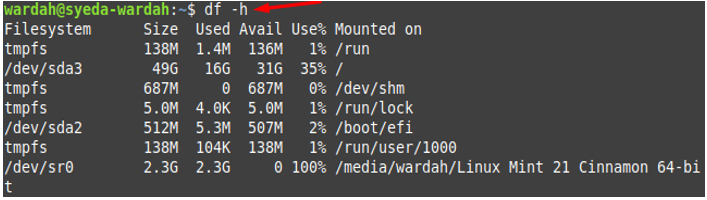
Untuk menampilkan dengan detail tambahan seperti sistem file, jenis, dan blok, gunakan '-T' bendera dengan df alat baris perintah:
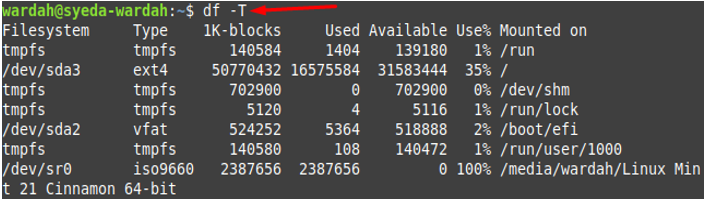
2: Temukan Ruang Disk Menggunakan du Command
Meskipun df adalah alat baris perintah yang kuat untuk menampilkan ruang disk kosong. Tetapi Anda juga dapat menggunakan dari perintah untuk tujuan yang sama. Ini adalah program Unix yang menunjukkan ruang disk yang digunakan oleh sistem file. Jalankan dari perintah dengan '-h' flag untuk mendapatkan output dalam format yang dapat dibaca manusia:
$ dari -h
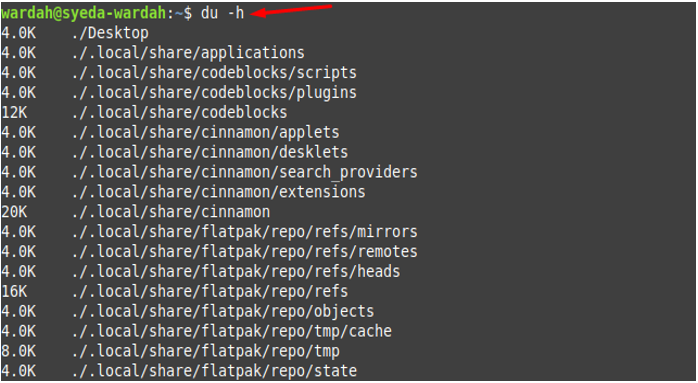
3: Temukan Ruang Disk Menggunakan Perintah debu
Itu debu adalah alat canggih lain yang digunakan untuk menemukan ruang disk pada sistem Linux. Ini bukan alat bawaan pada sistem Linux; Anda dapat menginstalnya melalui perintah berikut:
$ sudo jepret Install debu

Setelah terinstal, Anda dapat menjalankan perintah yang disebutkan di bawah ini untuk mendapatkan penggunaan ruang disk di terminal:
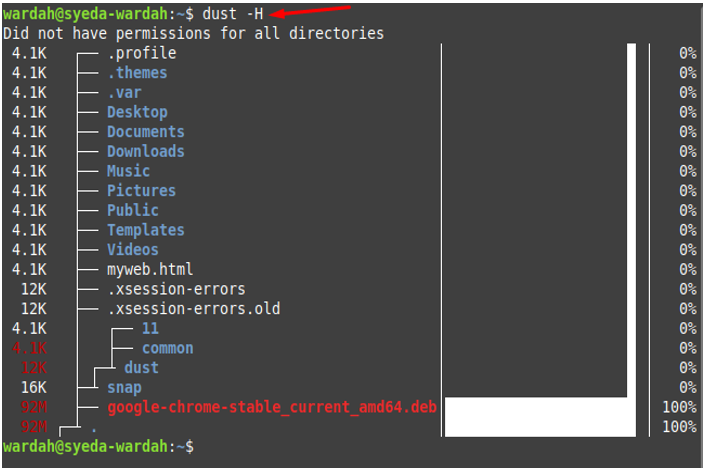
Metode 2: Temukan Ruang Disk Melalui Antarmuka Grafis
Di sistem Linux Mint, Anda dapat menemukan ruang disk dengan mengikuti proses yang disebutkan di bawah ini. Dalam Semua Aplikasi menu, kami memiliki dua opsi; Disk dan Penganalisis Penggunaan Disk .
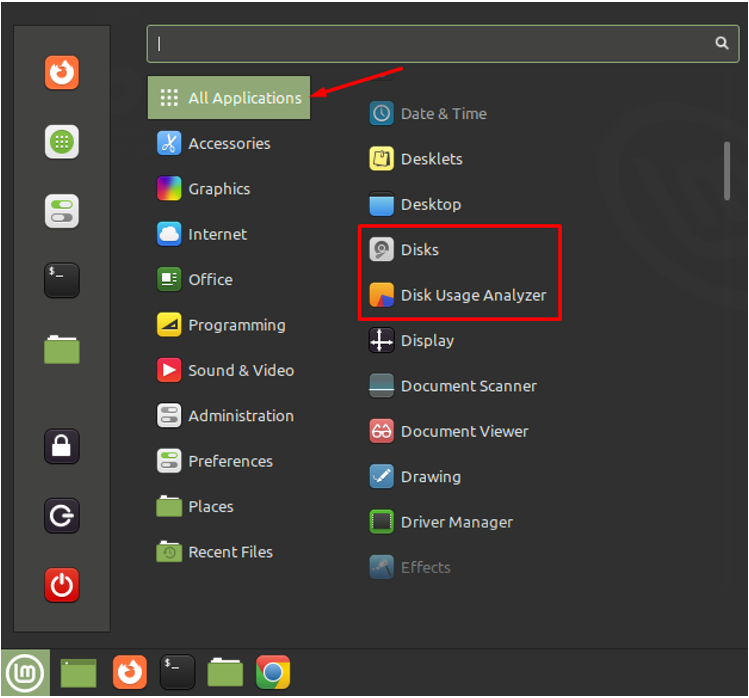
Itu Penganalisis Penggunaan Disk akan menunjukkan ruang disk yang digunakan untuk semua disk dan partisi. Klik untuk Penganalisis Penggunaan Disk ikon untuk memeriksa apa yang ditampilkan di layar pertama:
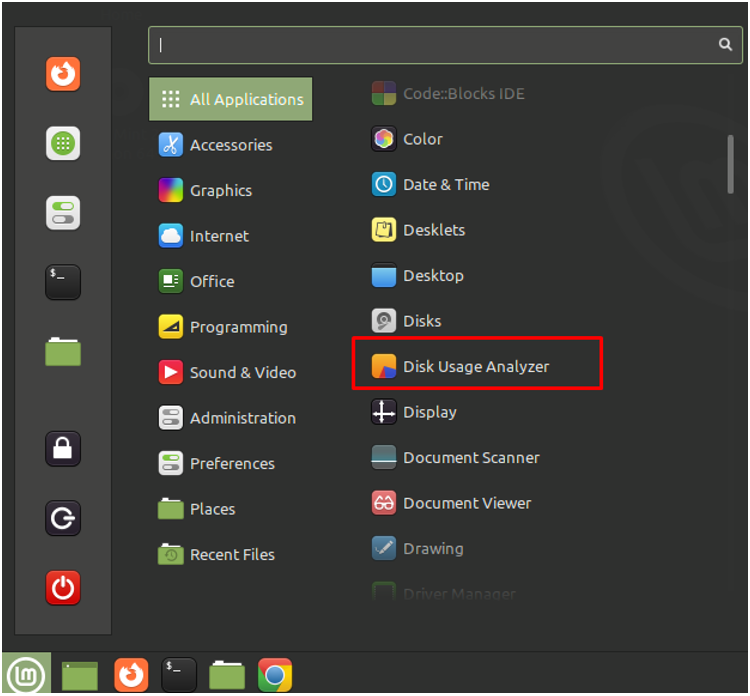
Ini akan menunjukkan kepada Anda disk sistem dan partisi dengan batas ukuran dan ruang yang tersedia:
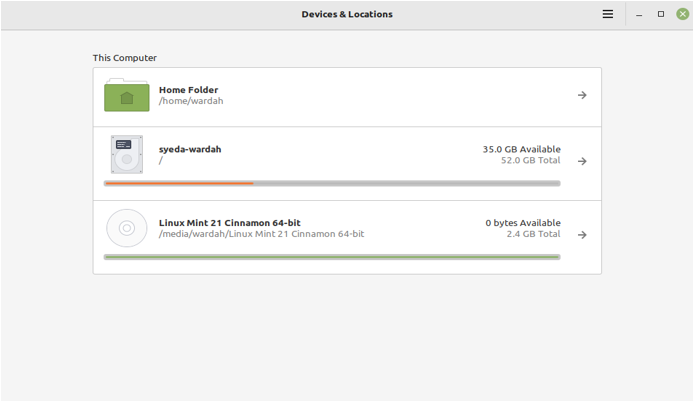
Klik salah satu partisi untuk melihat hasil detail:
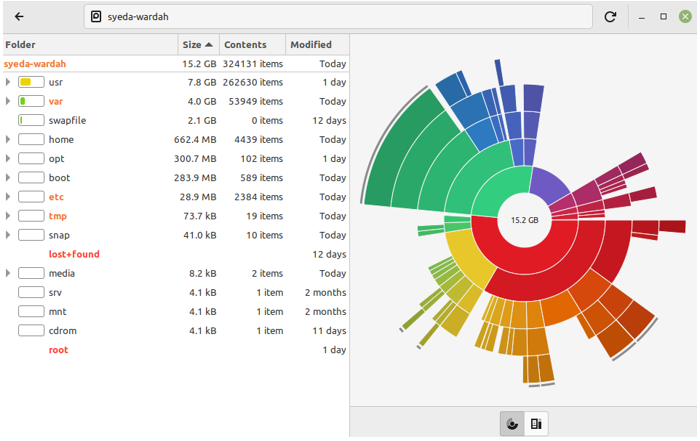
Sekarang, navigasikan ke Disk ikon dan klik di atasnya:
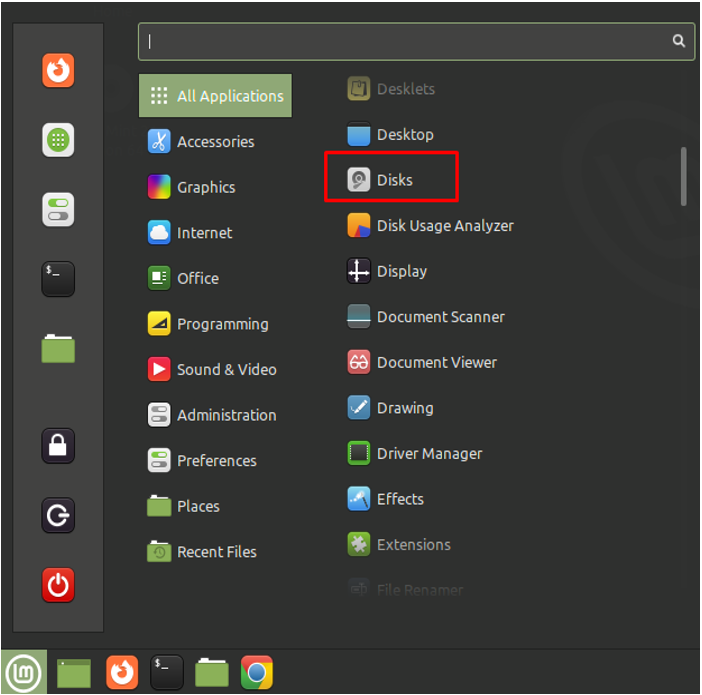
Segera setelah Anda mengklik opsi yang dipilih, Anda akan melihat informasi ruang disk di layar sistem Anda:
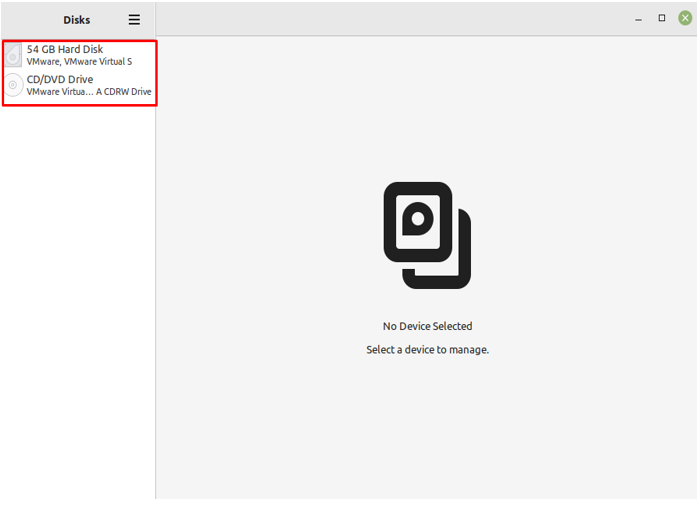
Pilih Harddisk untuk mendapatkan detail tambahan termasuk total, digunakan, dan ruang disk yang tersedia:
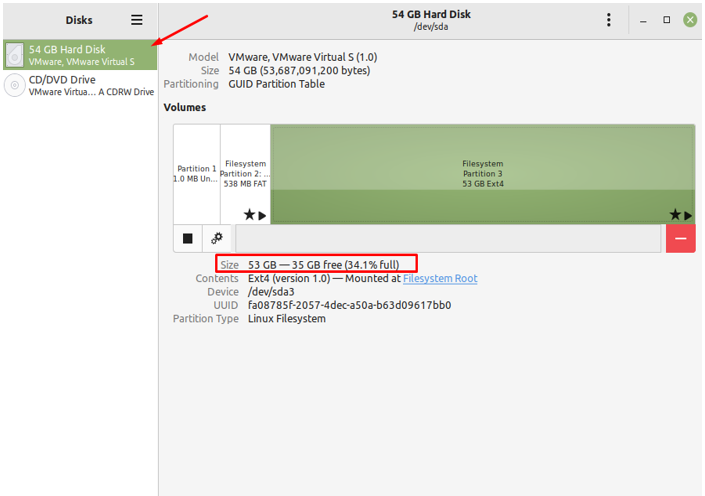
Kesimpulan
Adalah baik untuk melacak ruang disk saat bekerja dengan sistem Linux. Ini akan membantu untuk menghindari masalah selama instalasi baru dan menghapus data yang tidak perlu dari sistem. Melalui panduan yang disebutkan di atas, Anda akan mempelajari beberapa metode untuk menemukan ruang disk pada sistem Linux Mint 21. Metode ini dapat dilakukan melalui baris perintah dan antarmuka grafis. Di baris perintah, kita dapat menggunakan beberapa alat, seperti df , dari dan debu untuk mendapatkan ruang disk di Linux Mint.